4.7 利用运动补间动画制作课件
教学微视频
1.认识运动补间动画
利用补间动画来制作课件,是实现一个对象从一个位置上到另外一个位置上的过渡。动作补间动画的基本制作方法是,在一个关键帧上创建一个对象,然后在另一个关键帧改变这个对象的大小、位置、颜色、透明度、旋转、倾斜、滤镜等属性。定义好补间动画后,Flash自动补上中间的动画过程。构成动作补间动画的对象包括元件(影片剪辑元件、图形元件、按钮元件)、文字、位图、组、绘制对象等,但不能是形状,只有把形状组合成“组”或者转换成“元件”后才可以成为补间动画中的“演员”。
2.制作运动补间动画
接下来制作一个“流星”的例子来展示动作补间动画的制作过程。
制作动作补间动画的方法如下:
(1)新建一个Flash文档,将舞台大小设置为“500×400”,帧频设置成12fps,背景为“深蓝色”,如图4-7-1所示。
(2)选择【插入】→【新建元件】命令,弹出【创建新元件】对话框。在【类型】中选中【影片剪辑】单选按钮,名称设置为“星星”,如图4-7-2所示。

图4-7-1设置舞台属性

图4-7-1设置舞台属性
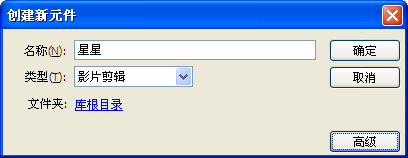
图4-7-2【创建新元件】对话框
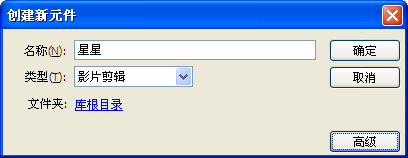
图4-7-2【创建新元件】对话框
(3)在“星星”元件编辑区内绘制“星星”图形,如图4-7-3所示。
(4)单击时间轴上方【场景1】按钮,返回主场景如图4-7-4所示。
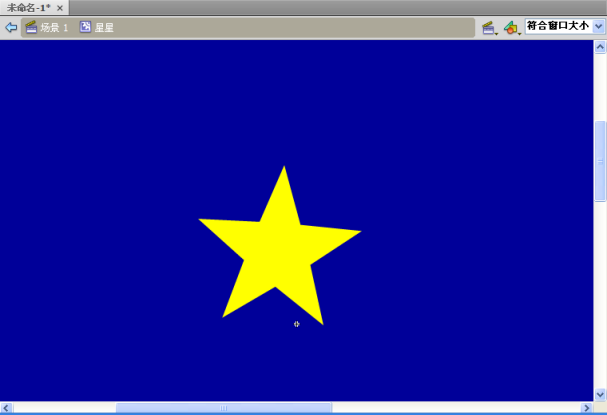
图4-7-3绘制“星星”图形
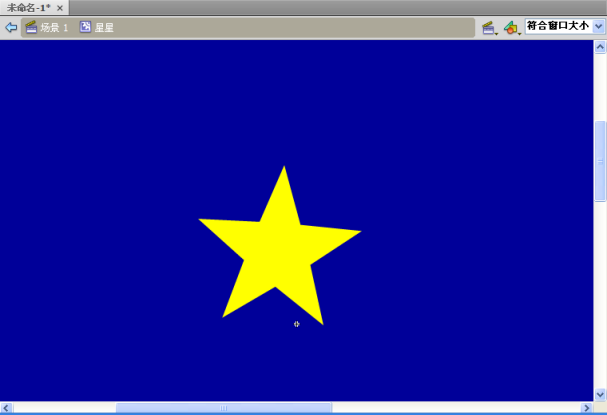
图4-7-3绘制“星星”图形
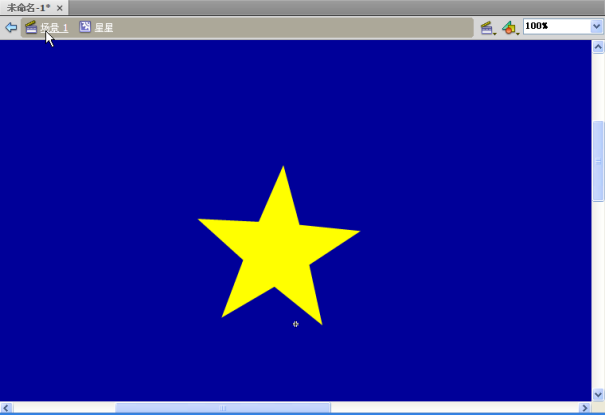
图4-7-4返回主场景
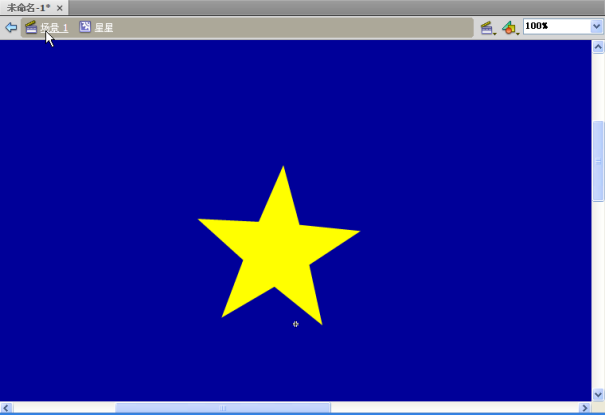
图4-7-4返回主场景
(5)在【库】面板中选择“星星”元件并拖入到舞台中,调整位置和大小,如图4-7-5所示。
(6)在第50帧处插入关键帧,并调整“星星”的大小和位置,如图4-7-6所示。
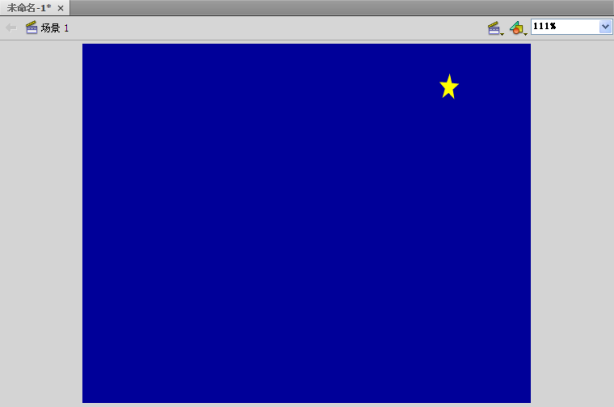
图4-7-5 将“星星”元件拖入到舞台中
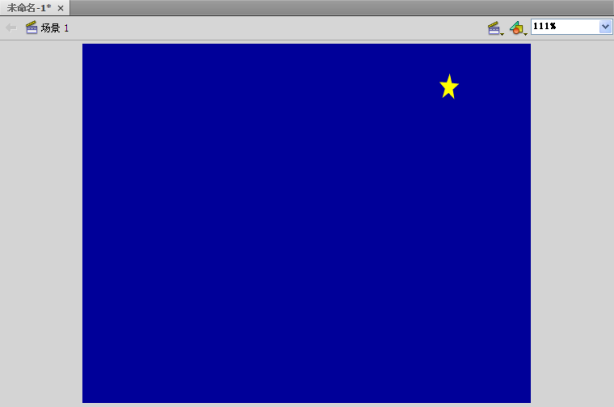
图4-7-5 将“星星”元件拖入到舞台中
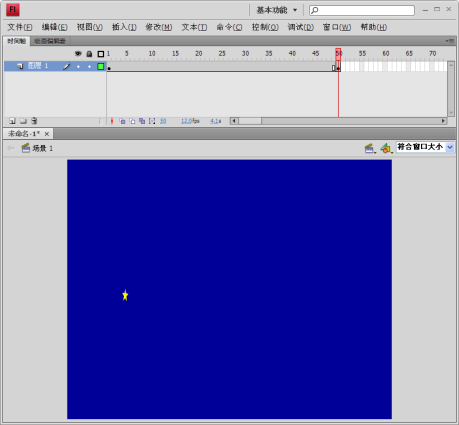
图4-7-6 调整“星星”第50帧处大小和位置
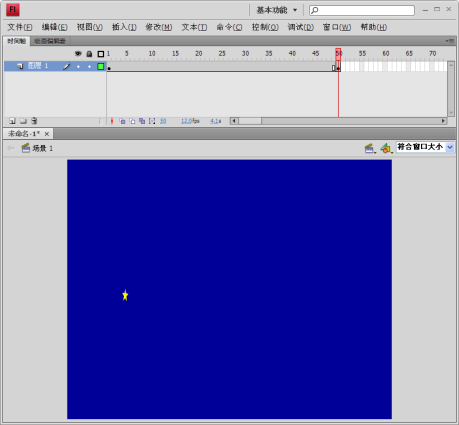
图4-7-6 调整“星星”第50帧处大小和位置
(7)右击第1—49帧之间的任意帧,在弹出的快捷菜单中选择“创建传统补间” 命令,创建动作补间动画。如图4-7-7所示。
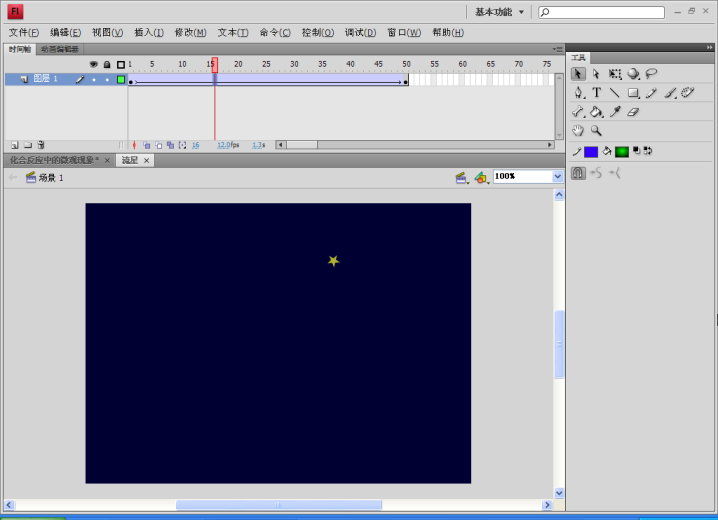
图4-7-7创建动作补间动画
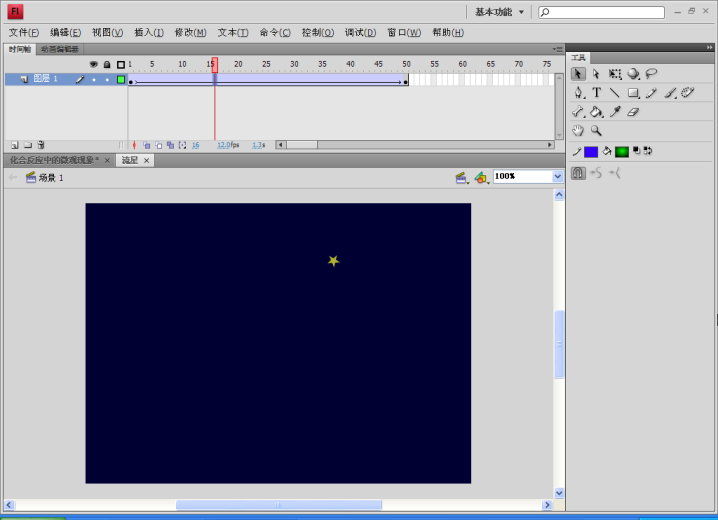
图4-7-7创建动作补间动画
(8)这样一个星星从右往左飞得动画就制作好了,但是效果并不好。这时可以选中补间,通过属性面板对动作补间进行设置,在属性面板中设置缓动为“100”,让星星减速飞行。在属性面板中设置旋转为“顺时针”、“1”次。使星星在运行时,有一个旋转的效果。如图4-7-8所示。
(9)选中第50帧上的“星星”元件,通过【属性】面板对元件实例的属性进行设置,调整【颜色】项目中的Alpha值为“0%”,使星星在运行到最后时完全变透明至消失,如图4-7-9所示。
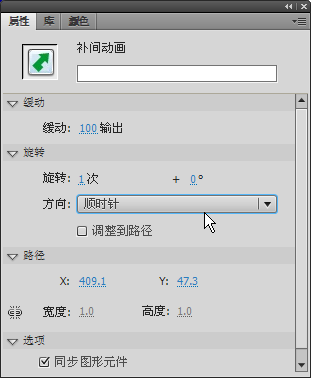
图4-7-8 动作补间【属性】设置
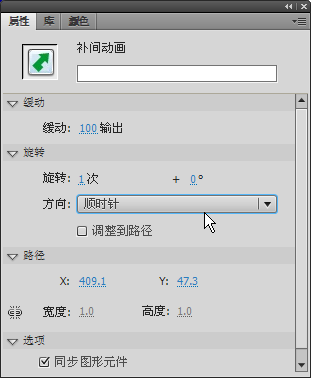
图4-7-8 动作补间【属性】设置

图4-7-9调整颜色项目中的Alpha值为“0%”

图4-7-9调整颜色项目中的Alpha值为“0%”
(10)测试并保存影片。